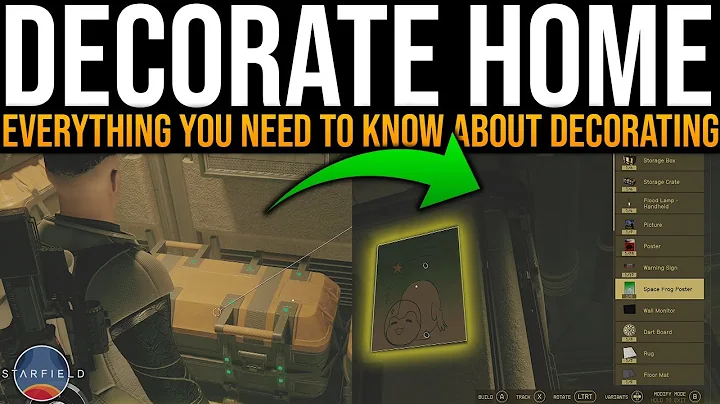¡Desbloquea el menú oculto de diagnóstico de Samsung!
Tabla de contenidos
- Introducción
- Menú oculto de diagnóstico para dispositivos Samsung
- ¿Por qué deberías utilizar el menú oculto de diagnóstico?
- Cómo acceder al menú oculto de diagnóstico
- Prueba de los LEDs
- Prueba del receptor y los motores de vibración
- Prueba de la cámara trasera
- Prueba de la pantalla táctil
- Prueba de los sensores
- Prueba de los altavoces
- Prueba del lápiz S-Pen
- Información adicional sobre el dispositivo
- Comparación con la aplicación Samsung Members
- Conclusiones
Menú oculto de diagnóstico para dispositivos Samsung
¡Hola a todos! En este artículo, vamos a explorar el menú oculto de diagnóstico para dispositivos Samsung. Este menú te permite realizar pruebas más exhaustivas que las ofrecidas por la aplicación Samsung Members, lo cual puede ser útil si experimentas problemas con tu dispositivo. A lo largo de este artículo, exploraremos cómo acceder al menú oculto, qué pruebas puedes realizar y cómo interpretar los resultados. ¡Comencemos!
Introducción
Cuando utilizamos nuestros dispositivos Samsung, a veces podemos encontrarnos con problemas como LEDs defectuosos, falta de vibración, problemas en la cámara o fallos en la pantalla táctil. En estos casos, la opción más común es utilizar la aplicación Samsung Members para realizar un diagnóstico básico. Sin embargo, si deseas realizar pruebas más avanzadas, puedes recurrir al menú oculto de diagnóstico.
¿Por qué deberías utilizar el menú oculto de diagnóstico?
El menú oculto de diagnóstico ofrece pruebas más detalladas y exhaustivas que la aplicación Samsung Members. Puedes realizar pruebas específicas de cada componente de tu dispositivo, como los LEDs, el receptor, los motores de vibración, la cámara, la pantalla táctil, los sensores, los altavoces y el lápiz S-Pen. Esto te permite identificar posibles fallos y tener una visión más completa del estado de tu dispositivo.
Pros:
- Permite realizar pruebas exhaustivas de cada componente del dispositivo.
- Proporciona información detallada sobre el estado de cada componente.
- Puede ayudarte a identificar y resolver problemas específicos.
Contras:
- Acceder al menú oculto puede resultar complicado para algunos usuarios.
- Las pruebas más avanzadas pueden requerir conocimientos técnicos adicionales.
Cómo acceder al menú oculto de diagnóstico
Para acceder al menú oculto de diagnóstico, sigue estos pasos:
- Abre la aplicación de marcación de tu dispositivo Samsung.
- En el teclado, marca el código "#0#" (sin las comillas).
- Se abrirá automáticamente el menú oculto de diagnóstico.
Es importante destacar que acceder a este menú puede variar ligeramente según el modelo y la versión de software de tu dispositivo. Si el código "#0#" no funciona, puedes buscar en línea el código específico para tu modelo de dispositivo.
Prueba de los LEDs
La prueba de los LEDs te permite verificar si hay alguna área de la pantalla donde un LED o parte de la pantalla no funciona correctamente. En el menú oculto de diagnóstico, selecciona la opción de prueba de los LEDs y se mostrarán diferentes colores en la pantalla para que los verifiques.
Prueba del receptor y los motores de vibración
La prueba del receptor verifica si el receptor de llamadas de tu dispositivo funciona correctamente. Durante la prueba, se emitirá un sonido a través del receptor para que verifiques si se escucha correctamente. También puedes realizar la prueba de los motores de vibración para asegurarte de que funcionan correctamente.
Prueba de la cámara trasera
La prueba de la cámara trasera te permite verificar el funcionamiento de la cámara principal de tu dispositivo. Podrás tomar fotos y grabar videos para asegurarte de que la cámara está funcionando correctamente.
Prueba de la pantalla táctil
La prueba de la pantalla táctil te permite verificar si hay alguna área de la pantalla que no responda correctamente al tacto. En la pantalla de prueba, puedes tocar diferentes áreas para asegurarte de que la pantalla funciona correctamente.
Prueba de los sensores
En esta prueba, puedes verificar el funcionamiento de diferentes sensores de tu dispositivo, como el acelerómetro, el sensor de proximidad, el giroscopio, el sensor magnético, entre otros. Puedes mover el dispositivo y observar los cambios en los valores de los sensores para asegurarte de que funcionan correctamente.
Prueba de los altavoces
La prueba de los altavoces te permite verificar si los altavoces de tu dispositivo funcionan correctamente. Puedes cambiar entre el altavoz superior e inferior para asegurarte de que ambos producen sonido.
Prueba del lápiz S-Pen
Si tu dispositivo Samsung viene con un lápiz S-Pen, puedes realizar la prueba del lápiz S-Pen para verificar su funcionamiento. Puedes probar la sensibilidad al tacto y la precisión al dibujar o al hacer un gesto de "hover" sobre la pantalla sin tocarla.
Información adicional sobre el dispositivo
Además de las pruebas de componentes, el menú oculto de diagnóstico también te proporciona información adicional sobre tu dispositivo, como el número de serie y el código MEID. Esto puede ser útil al contactar a Samsung para obtener asistencia o al activar un nuevo dispositivo.
Comparación con la aplicación Samsung Members
Si bien la aplicación Samsung Members ofrece algunas herramientas de diagnóstico básicas, como verificar la vida útil de la batería o el estado del software, el menú oculto de diagnóstico proporciona pruebas más detalladas y exhaustivas. Puedes realizar pruebas específicas de cada componente y obtener información más precisa sobre su estado. Sin embargo, ten en cuenta que acceder al menú oculto puede ser más complicado y puede requerir conocimientos técnicos adicionales.
Conclusiones
El menú oculto de diagnóstico para dispositivos Samsung es una opción útil para realizar pruebas más exhaustivas de tu dispositivo. Te permite verificar el funcionamiento de varios componentes y obtener información detallada sobre su estado. Sin embargo, acceder a este menú puede ser complicado y no se recomienda para usuarios sin conocimientos técnicos. En caso de tener problemas con tu dispositivo, es recomendable contactar al soporte técnico de Samsung para obtener asistencia especializada.
Espero que este artículo te haya sido útil. Si tienes alguna pregunta o comentario, no dudes en escribirlo a continuación. ¡Gracias por leer!
Aspectos destacados
- El menú oculto de diagnóstico para dispositivos Samsung permite realizar pruebas exhaustivas de los componentes del dispositivo.
- Acceder al menú oculto puede ser complicado, pero ofrece pruebas más detalladas que la aplicación Samsung Members.
- Las pruebas incluyen LEDs, receptor, motores de vibración, cámaras, pantalla táctil, sensores, altavoces y lápiz S-Pen.
- El menú oculto también proporciona información adicional sobre el dispositivo, como el número de serie y el código MEID.
- La aplicación Samsung Members ofrece herramientas de diagnóstico básicas, pero el menú oculto es más completo y detallado.
Preguntas frecuentes
1. ¿Puedo acceder al menú oculto de diagnóstico en cualquier dispositivo Samsung?
Sí, el menú oculto de diagnóstico está disponible en la mayoría de los dispositivos Samsung, pero la forma de acceder a él puede variar según el modelo y la versión de software.
2. ¿Es seguro realizar las pruebas del menú oculto de diagnóstico?
Sí, las pruebas del menú oculto de diagnóstico son seguras y no deberían causar ningún daño a tu dispositivo. Sin embargo, es importante seguir las instrucciones y no modificar ninguna otra configuración que no esté destinada a ser modificada.
3. ¿Cuándo debo utilizar el menú oculto de diagnóstico en lugar de la aplicación Samsung Members?
Debes utilizar el menú oculto de diagnóstico cuando desees realizar pruebas más exhaustivas de los componentes de tu dispositivo. Si experimentas problemas específicos o simplemente deseas obtener más información sobre el estado de tu dispositivo, el menú oculto de diagnóstico es una opción útil.
Recursos:
¡Nota importante!
Este artículo solo proporciona información educativa y no reemplaza el soporte técnico oficial de Samsung. Si tienes problemas con tu dispositivo, te recomendamos contactar directamente al soporte técnico de Samsung para obtener asistencia especializada.
 WHY YOU SHOULD CHOOSE Proseoai
WHY YOU SHOULD CHOOSE Proseoai